Wix Restaurantes: sobre os relatórios do Wix Analytics
4 min
Neste artigo
- Tipos de relatórios do Wix Restaurantes
- Tipos de relatórios de reservas de mesa
- Perguntas frequentes
Com o Wix Analytics, você pode monitorar os principais insights do seu site com Wix Restaurantes. Obtenha uma visão geral clara dos seus pedidos, reservas, comportamento do visitante e desempenho geral, o que ajuda você a entender tendências e tomar decisões informadas.
Os relatórios que você vê no seu painel de controle dependem dos apps que você instalou:
- Pedidos online do Wix Restaurantes (Antigo): os relatórios aparecem em Restaurantes.
- Pedidos online do Wix Restaurantes (Novo): os relatórios aparecem em Restaurantes (Novo app).
- Reservas do Wix Restaurantes: os relatórios aparecem em Reservas de mesa.
Como acessar seus relatórios do Wix Restaurantes e Reservas do Wix Restaurantes:
Vá para Todos os relatórios no painel de controle do seu site e role para baixo até a seção relevante.
Tipos de relatórios do Wix Restaurantes
Entenda os diferentes tipos de relatórios do Wix Restaurantes disponíveis para ajudar você a analisar o desempenho do seu restaurante. Saiba quais relatórios ajudam a acompanhar o comportamento dos visitantes, identificar pratos populares, monitorar tendências de pedidos e descobrir os horários de pico de pedidos.
Clique em um tipo de relatório abaixo para saber mais sobre ele.
Pratos populares/itens populares do menu
Pedidos do restaurante ao longo do tempo
Horários populares de pedido
Funil de conversão do restaurante
Conversão de restaurante ao longo do tempo
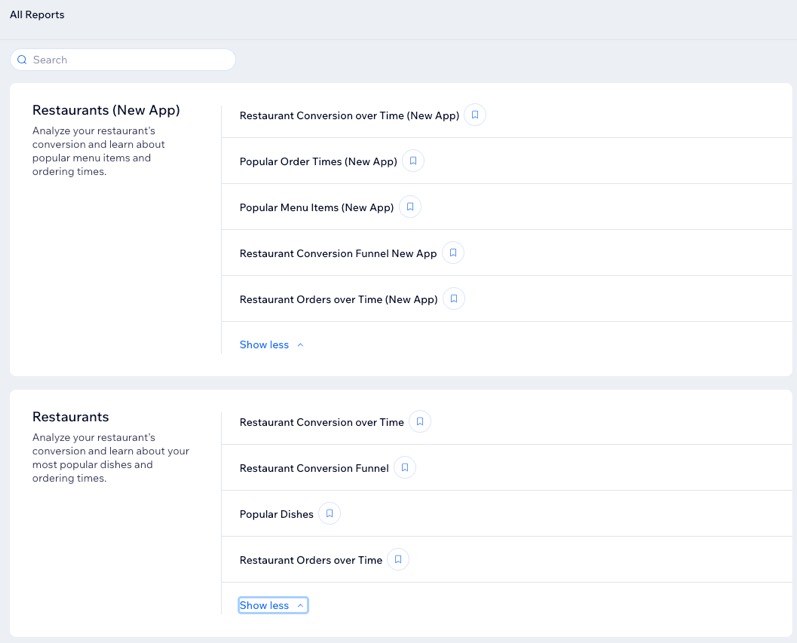
Tipos de relatórios de reservas de mesa
Obtenha informações sobre como os clientes fazem agendamentos e comparecem em suas reservas e experiências.
Clique em um tipo de relatório abaixo para saber mais sobre ele.
Visão geral de reservas
Origem das reservas
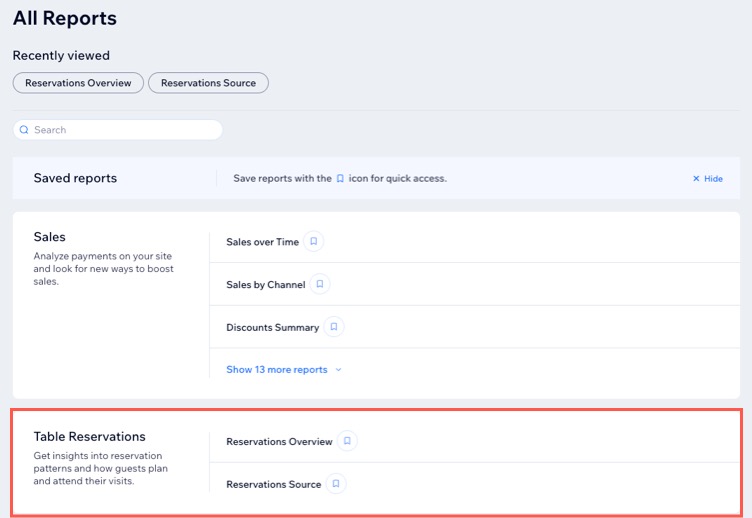
Perguntas frequentes
Clique nas perguntas abaixo para saber mais sobre seus relatórios de Restaurantes do Wix Analytics.
Por que vejo números diferentes nos relatórios da página inicial e nos relatórios do restaurante?
Onde posso saber mais sobre os termos usados nesses relatórios?



